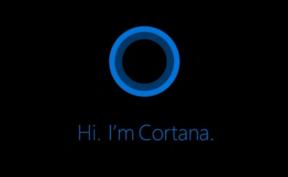삼성 TV에서 YouTube가 작동하지 않는 문제를 해결하는 7가지 방법
잡집 / / April 22, 2022
삼성이 회사의 TV 라인업에서 Android 소프트웨어를 사용하지 않는다는 사실이 놀랍습니다. 한국의 거물은 Tizen OS에 의존하고 있으며 Netflix, Prime Video, YouTube 등을 포함하여 필요한 모든 앱으로 가득 차 있습니다. 때때로 사용자는 삼성 TV에서 YouTube에 연결하는 데 문제가 발생했습니다. 다음은 삼성 TV에서 YouTube가 작동하지 않는 문제를 해결하는 방법입니다.

언제든지 휴대전화, 태블릿 또는 PC에서 YouTube를 다시 사용할 수 있습니다. 그러나 거대한 4K 삼성 패널에서 사용하는 경험보다 더 나은 것은 없습니다. 평균 이하의 YouTube 경험에 안주하기 전에 아래 트릭을 사용하고 YouTube 문제 해결 삼성 TV에서.
1. YouTube 서버 확인
삼성 TV에서 YouTube 문제를 해결할 때 가장 먼저 확인해야 할 사항입니다. YouTube 서버가 중단되면 삼성 TV는 물론이고 어떤 기기에서도 사용할 수 없습니다.
로 향한다 다운 디텍터 그리고 유튜브를 검색합니다. 다른 사람들도 같은 문제에 직면해 있다면 엄청난 중단이 발생한 YouTube 목록을 보게 될 것입니다. 즉, Google이 문제를 해결할 때까지 기다려야 합니다.
2. 네트워크 연결 확인
느린 Wi-Fi 연결에서 작업하는 경우 삼성 TV의 YouTube 및 기타 스트리밍 앱에 문제가 발생합니다. 이제 TV에서 Wi-Fi 연결을 확인할 시간입니다.
1 단계: 삼성 TV 홈을 엽니다.
2 단계: 설정 메뉴로 왼쪽으로 스크롤합니다.

3단계: 빠른 설정 메뉴에서 네트워크 메뉴로 오른쪽으로 스크롤합니다.

4단계: 연결됨이라고 표시되어 있는지 확인합니다.
5단계: 위쪽 화살표를 누르고 네트워크 상태를 선택합니다.

6단계: '귀하의 TV가 인터넷에 연결되어 있습니다'라는 현재 네트워크 상태를 확인하세요.
집이나 사무실에서 Wi-Fi 네트워크를 분리하고 더 빠른 5GHz Wi-Fi 주파수에 연결할 수도 있습니다. 라우터에 문제가 있는 경우 연결된 모든 장치에 문제가 발생합니다. 라우터를 다시 작동시키려면 라우터를 재설정하거나 펌웨어를 업그레이드해야 합니다.
3. 유튜브 재설치
삼성 TV에서 YouTube에 여전히 문제가 있는 경우 앱을 다시 설치하여 사소한 결함을 수정해야 합니다. 방법은 다음과 같습니다.
1 단계: 삼성 TV 홈에서 왼쪽으로 스크롤하여 앱 메뉴로 이동하세요.

2 단계: 상단의 설정 톱니바퀴를 선택합니다.

3단계: 목록에서 YouTube를 선택합니다.
4단계: 아래로 스크롤하여 다시 설치를 선택합니다.

1~2분 정도 기다렸다가 YouTube를 다시 사용해 보세요.
4. YouTube 잠금 해제
Tizen OS(삼성 TV에 전원을 공급하는 시스템)에는 자녀가 TV의 특정 앱에 액세스하지 못하도록 하는 잠금 기능이 있습니다. 누군가가 삼성 TV에서 YouTube 앱을 잠갔을 수 있으므로 열리지 않습니다.
위의 트릭을 사용하여 YouTube를 다시 설치하려고 해도 시스템은 앱 잠금을 해제하기 위해 여전히 PIN을 요청합니다. 4자리 PIN을 찾으면 아래 단계를 사용하여 엽니다.
1 단계: 삼성 TV에서 앱 메뉴를 엽니다(위의 단계를 참조로 확인하세요).
2 단계: 상단의 설정 아이콘을 클릭합니다.

3단계: YouTube가 PIN으로 보호되어 있으면 앱에 작은 자물쇠 아이콘이 표시됩니다.

4단계: 앱을 열고 PIN을 입력하고 YouTube를 다시 사용하세요.

5. YouTube 자동 업데이트 활성화
Google은 정기적으로 Samsung TV에서 YouTube에 대한 새로운 업데이트를 출시합니다. 버그를 수정하려면 항상 보류 중인 업데이트를 설치하는 것이 좋습니다. YouTube에 대한 자동 업데이트를 활성화하고 시스템이 백그라운드에서 앱 업데이트를 처리하도록 할 수 있습니다.
1 단계: 앱 메뉴를 열고 상단의 설정 톱니바퀴를 선택합니다.

2 단계: 목록에서 YouTube를 찾아 상단에 자동 업데이트가 활성화되어 있는지 확인합니다.
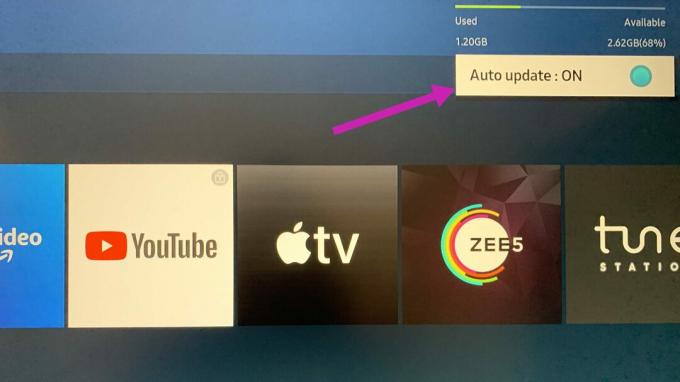
6. 기기 관리 사용
일반적으로 Tizen OS는 사용자가 웹에서 앱을 사이드로드하는 것을 허용하지 않기 때문에 삼성 TV는 악성 파일의 영향을 받지 않습니다. 그러나 외부 하드 드라이브를 TV에 자주 연결하면 원치 않는 파일로 TV를 엉망으로 만들 수 있습니다.
삼성은 이러한 문제로부터 TV를 자가 진단하기 위해 내장된 Device Care를 제공합니다. 사용 방법은 다음과 같습니다.
1 단계: Samsung 홈에서 왼쪽으로 스크롤하여 설정 메뉴로 이동합니다.
2 단계: 빠른 설정에서 Device Care를 찾아 엽니다.

3단계: 장치 관리 시작을 선택하여 Samsung TV의 문제를 해결하세요.

7. 타이젠 OS 업데이트
유튜브는 OS가 오래되어 삼성 TV에서 작동하지 않을 수 있습니다. 보류 중인 Tizen OS 빌드를 TV에 설치해야 합니다. 방법은 다음과 같습니다.
1 단계: 빠른 설정을 열고 삼성 TV에서 모든 설정으로 스크롤합니다.

2 단계: 지원까지 아래로 스크롤하고 소프트웨어 업데이트를 선택합니다.

3단계: 지금 업데이트를 선택하면 됩니다.
큰 화면에서 YouTube 즐기기
YouTube는 우리 삶의 중요한 부분으로 남아 있습니다. 4K 영상은 큰 화면에서 보는 즐거움이 있습니다. YouTube가 삼성 TV에서 작동하지 않으면 좌절감을 느낄 수 있습니다. 어떤 트릭이 문제를 해결하는 데 도움이 되었나요? 아래 의견에서 결과를 공유하십시오.
2022년 4월 21일 최종 업데이트
위의 기사에는 Guiding Tech를 지원하는 제휴사 링크가 포함될 수 있습니다. 그러나 편집 무결성에는 영향을 미치지 않습니다. 내용은 편향되지 않고 정통합니다.

작성자
Parth는 이전에 EOTO.tech에서 기술 뉴스를 취재했습니다. 그는 현재 Guiding Tech에서 프리랜서로 앱 비교, 튜토리얼, 소프트웨어 팁 및 트릭에 대해 글을 쓰고 있으며 iOS, Android, macOS 및 Windows 플랫폼에 대해 자세히 설명하고 있습니다.